В мире разработки программного обеспечения неизменно встает вопрос о управлении пакетами и зависимостями. От выбора правильного инструмента может зависеть успех проекта и удобство работы команды разработчиков. Одним из самых популярных инструментов для управления пакетами в Python является PIP (Package Installer for Python).
Однако, несмотря на широкую популярность PIP, многим начинающим разработчикам может быть незнакома эта команда. PIP — это сочетание команды и пакета установки, позволяющего быстро и удобно устанавливать, удалять и обновлять пакеты Python. Но обладание этим знанием — лишь один из шагов на пути к стать профессиональным разработчиком.
Почему же так важно знать о команде PIP? Прежде всего, она позволяет установить необходимые библиотеки и расширения для вашего проекта. Библиотеки могут предоставлять дополнительные функции и возможности, которых нет в стандартной библиотеке Python. Если ваш проект зависит от определенных пакетов, то без команды PIP его запуск может быть проблематичным.
- Ошибка pip — неизвестная команда!
- 1. Путь к pip не добавлен в переменную среды PATH
- 2. Pip не установлен
- 3. Pip установлен не в директорию Python
- Причины возникновения ошибки
- Вопрос-ответ:
- Что делать, если в командной строке выскакивает ошибка «Pip — неизвестная команда!»?
- Как установить pip, если команда «Pip — неизвестная команда!»?
- Как добавить путь к pip в переменную PATH?
Ошибка pip — неизвестная команда!
Pip (Pip Installs Packages) – это стандартный пакетный менеджер для языка программирования Python. Он позволяет устанавливать, обновлять и удалять пакеты Python, а также управлять зависимостями между ними.
Если при попытке использования команды pip вы получаете ошибку «pip — неизвестная команда!», это может быть вызвано несколькими причинами:
1. Путь к pip не добавлен в переменную среды PATH
Переменная PATH указывает операционной системе, где искать исполняемые файлы. Если путь к pip не добавлен в переменную PATH, то командная строка не сможет найти исполняемый файл pip.
Чтобы решить эту проблему, вам нужно добавить путь к pip в переменную PATH. Для этого:
- Зайдите в «Системные переменные»
- Нажмите «Переменные среды»
- Выберите переменную PATH в разделе «Системные переменные» и нажмите «Изменить»
- Нажмите «Новый» и добавьте путь к папке, в которой находится исполняемый файл pip (например, C:\Python\Scripts)
- Нажмите «ОК» и перезагрузите командную строку
2. Pip не установлен
Если вы не установили pip на своем компьютере, то при попытке выполнить команду pip появится ошибка «pip — неизвестная команда!». Чтобы установить pip, вам нужно:
- Скачать get-pip.py с официального сайта Python (https://bootstrap.pypa.io/get-pip.py)
- Открыть командную строку и перейти в папку скачанного файла
- Выполнить команду python get-pip.py
3. Pip установлен не в директорию Python
Если при установке pip вы выбрали другую директорию, отличную от директории Python, то командная строка не сможет найти исполняемый файл pip. В этом случае, вам нужно добавить путь к папке, содержащей исполняемый файл pip, в переменную PATH, как описано в пункте 1.
Если после выполнения указанных рекомендаций ошибка «pip — неизвестная команда!» по-прежнему возникает, проверьте правильность установки Python и pip, а также убедитесь, что вы вводите корректные команды для установки или управления пакетами Python.
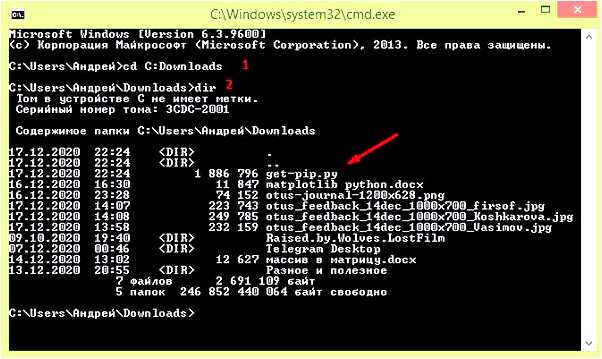
Причины возникновения ошибки
Возникновение такой ошибки может быть связано с несколькими причинами:
- Отсутствие установленного пакета Python.
- Неправильная установка Python.
- Отсутствие переменной среды PATH для Python.
- Некорректное использование команды pip.
Перед использованием команды pip необходимо убедиться, что Python установлен на компьютере и добавлен в переменную среды PATH. Если Python не установлен, то нужно выполнить установку последней версии Python с официального сайта.
При установке Python важно следовать инструкциям и выбрать опцию «Add Python to PATH» (Добавить Python в PATH). Это обеспечит доступность команды pip в командной строке.
Если Python уже установлен, то проблема может быть связана с некорректным путем к исполняемому файлу Python или отсутствием переменной среды PATH. В таком случае необходимо проверить, что переменная среды PATH содержит путь к папке с исполняемым файлом Python.
Другая возможная причина ошибки — неправильное использование команды pip. Проверьте, что команда pip вводится без опечаток и в правильном формате. Обратите внимание на используемые пробелы и символы.
В случае возникновения ошибки «Pip — неизвестная команда!» следует проверить вышеперечисленные причины и внести необходимые исправления. Это позволит успешно использовать команду pip для установки и управления пакетами Python.
Вопрос-ответ:
Что делать, если в командной строке выскакивает ошибка «Pip — неизвестная команда!»?
Ошибка «Pip — неизвестная команда!» означает, что у вас не установлен пакетный менеджер pip или его путь не добавлен в переменную среды PATH. Чтобы устранить эту ошибку, нужно установить pip, если его еще нет, и добавить его путь в переменную среды PATH. Для установки pip нужно выполнить команду «python get-pip.py», а для добавления пути в переменную PATH нужно зайти в системные настройки и найти раздел «Переменные среды». Там нужно найти переменную PATH, открыть ее и добавить путь к папке с установленным pip.
Как установить pip, если команда «Pip — неизвестная команда!»?
Если в командной строке вы постоянно видите ошибку «Pip — неизвестная команда!» значит, что pip не установлен на вашем компьютере. Чтобы установить pip, нужно скачать get-pip.py файл с официального сайта Python и выполнить команду «python get-pip.py» в командной строке. После этого pip будет установлен и вы сможете использовать его для установки пакетов.
Как добавить путь к pip в переменную PATH?
Если вы столкнулись с ошибкой «Pip — неизвестная команда!», значит, что путь к pip не добавлен в переменную среды PATH. Чтобы добавить путь к pip в переменную PATH, нужно зайти в системные настройки и найти раздел «Переменные среды». Там нужно найти переменную PATH, открыть ее и добавить путь к папке с установленным pip. После этого команда pip будет доступна из любого места в системе.







